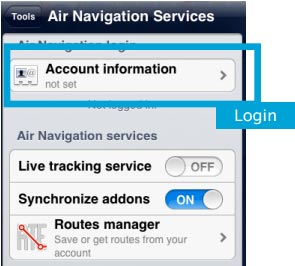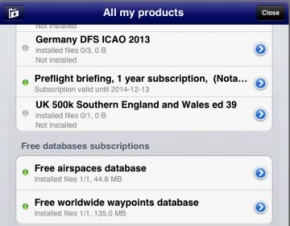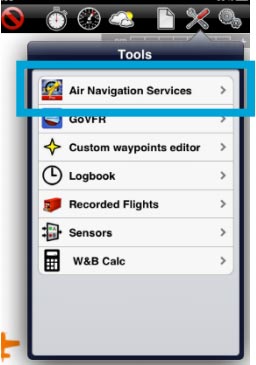(Created page with "<br /> ---- rightAfin d’installer des achats faits dans la section Addons (produits) ou dans la version Android, procédez comme suit: <br /> *...") |
(Created page with "290px<br /> <br /><u>'''Note 1:'''</u> La procédure est la même pour restaurer un achat sur un second appareil. <br /> <br /> <br /> <br /...") |
||
| Line 12: | Line 12: | ||
| − | [[File:install2.jpg|leyenda|left|290px]]<br/> | + | [[File:install2.jpg|leyenda|left|290px]]<br /> |
| − | <br/><u>'''Note 1:'''</u> | + | <br /><u>'''Note 1:'''</u> La procédure est la même pour restaurer un achat sur un second appareil. |
| − | <br/> | + | <br /> |
| − | <br/> | + | <br /> |
| − | <br/> | + | <br /> |
| − | <br/> | + | <br /> |
| − | <br/> | + | <br /> |
[[File:install3.jpg|right|border]] | [[File:install3.jpg|right|border]] | ||
| − | <br/><u>'''Note 2:'''</u> | + | <br /><u>'''Note 2:'''</u> Vous trouverez les informations de votre compte dans '''Tools - Air Navigation services'''. |
<br /> | <br /> | ||
<br /> | <br /> | ||
Revision as of 19:46, 29 October 2015
Afin d’installer des achats faits dans la section Addons (produits) ou dans la version Android, procédez comme suit:
- Ouvrez Air Nav Pro sur votreiPad/iPhone;
- Enregistrez-vous avec votre compte utilisateur en allant sous «Tools» -> «Air Navigation Services»-> Account Information;
- Assurez-vous que l’option «Synchronize addons» est activée;
- Allez sur «Add ons/Map Store» -> «All my products».
- Attendez jusqu’à ce que tous vos achats soient synchronisés.
- Pressez sur le nom du produit et installez-le.
Note 1: La procédure est la même pour restaurer un achat sur un second appareil.
Note 2: Vous trouverez les informations de votre compte dans Tools - Air Navigation services.
Back to index